Excel 2016: cómo bloquear o desbloquear celdas

¿No puede editar celdas porque están bloqueadas? Aquí se explica cómo bloquear o desbloquear celdas en Microsoft Excel 2016 y 2013.
- Seleccione las celdas que desea editar.
- Elige el "casa"Tarjeta.
- en "células"Área, seleccione"formato">"Formatear celdas".

- Seleccione el "protección"Tab.

- Desmarca la casilla "bloqueada"Para desbloquear celdas. Marque la casilla para bloquearlas. Seleccione"bueno". Como dice el cuadro de diálogo, bloquear celdas o ocultar fórmulas no tiene efecto hasta que la hoja de trabajo esté protegida. Puedes hacerlo bajo el encabezado "revisión"Selección"Proteger la hoja".
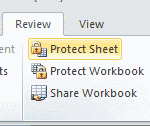
Preguntas frecuentes
Pero, ¿por qué está deshabilitada la "Hoja de protección"?
Si se trata de un libro compartido, la "Hoja de protección" puede estar deshabilitada. Cancele el uso compartido seleccionando "revisión">"Compartir libro de trabajo", Así que desmarque "Permitir cambios de más de un usuario ...".
Outlook 2019/2019: recuerda el mensaje de correo electrónicoDe lo contrario, se seleccionan varias hojas de trabajo. Haga clic derecho en cualquier pestaña, luego seleccione "Hojas separadas".
